Операционная система Андроид является одной из наиболее популярных платформ для смартфонов и планшетов. Это объясняется ее «демократичностью» по отношению к пользователям и их действиям. Благодаря множеству настроек каждый человек может переделать ее под себя. Это является преимуществом, но может также сыграть и негативную роль: появятся ошибки, баги, вылеты и так далее. В этом материале будет рассказано, что делать, если при звонке не включается экран на андроиде и не видно кто звонит на Андроид, а также как неправильно настроенная блокировка экрана при разговоре Android может создать системную ошибку.
Почему при звонке не включается экран на Андроиде
На любом смартфоне, который находится в режиме блокировки, при звонке в автоматическом режиме включается экран. Он содержит информацию о том, что происходит входящий вызов и указывает, кто именно и через какую технологию вызывает. Также может быть указано фото контакта, если это указано в параметрах. Сопровождается это все звучанием мелодии вызова на заданной пользователем громкости. Она самая первая дает понять, что кто-то звонит, даже если экран при этом не включается, а бывает такое не редко.
Не отображаются входящие звонки на телефоне. Черный экран при звонке. 8 способов решения проблемы
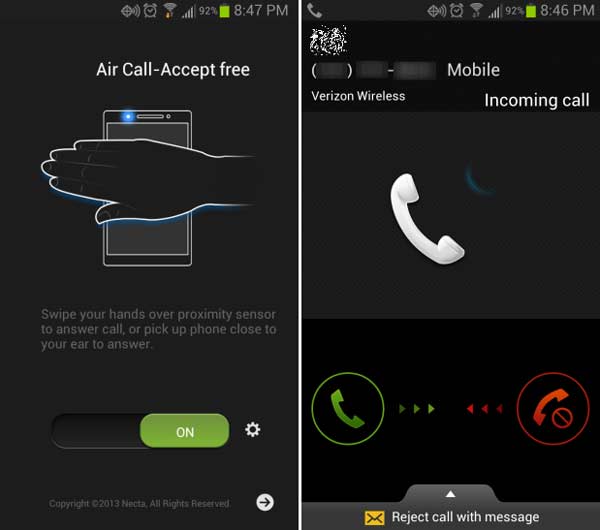
При вызове показывается не только имя, но и номер или фотография
Случается, что экран Андроида не загорается при входящем звонке. Причин этому может быть масса: неправильные настройки соответствующего раздела параметров, физическая поломка датчиков приближения и освещения, отсутствие необходимых разрешений у системных приложений и так далее.
Важно! Иногда подобные и другие ошибки происходят из-за большого количества кэша и мусорных файлов, которые скопились на телефоне за долгое время пользования. Рекомендация проста: очистить их.

Андроид не показывает входящий вызов из-за скопившегося мусора
Что делать, если не высвечивается входящий звонок на Андроид
Ситуаций может быть множество. В одном случае просто не высвечивается входящий звонок на Андроид, хотя звук есть и трубку взять можно, но с помощью аналоговых клавиш. В другом случае дозвониться просто не получается и входящие звонки на Андроид не отображаются. Бывает и наоборот: не гаснет экран при разговоре Андроид.
Часто все эти ошибки и баги объединяют одни и те же причины, которые заключаются в большом количестве мусорных файлов, неправильных или сбившихся настройках операционной системы, установленном авиарежиме, а также в отсутствии разрешений на использование тех или иных компонент приложением «Телефон». Ниже будет представлено подробное объяснение того, как решить проблему, когда не загорается экран при входящем звонке Андроид.
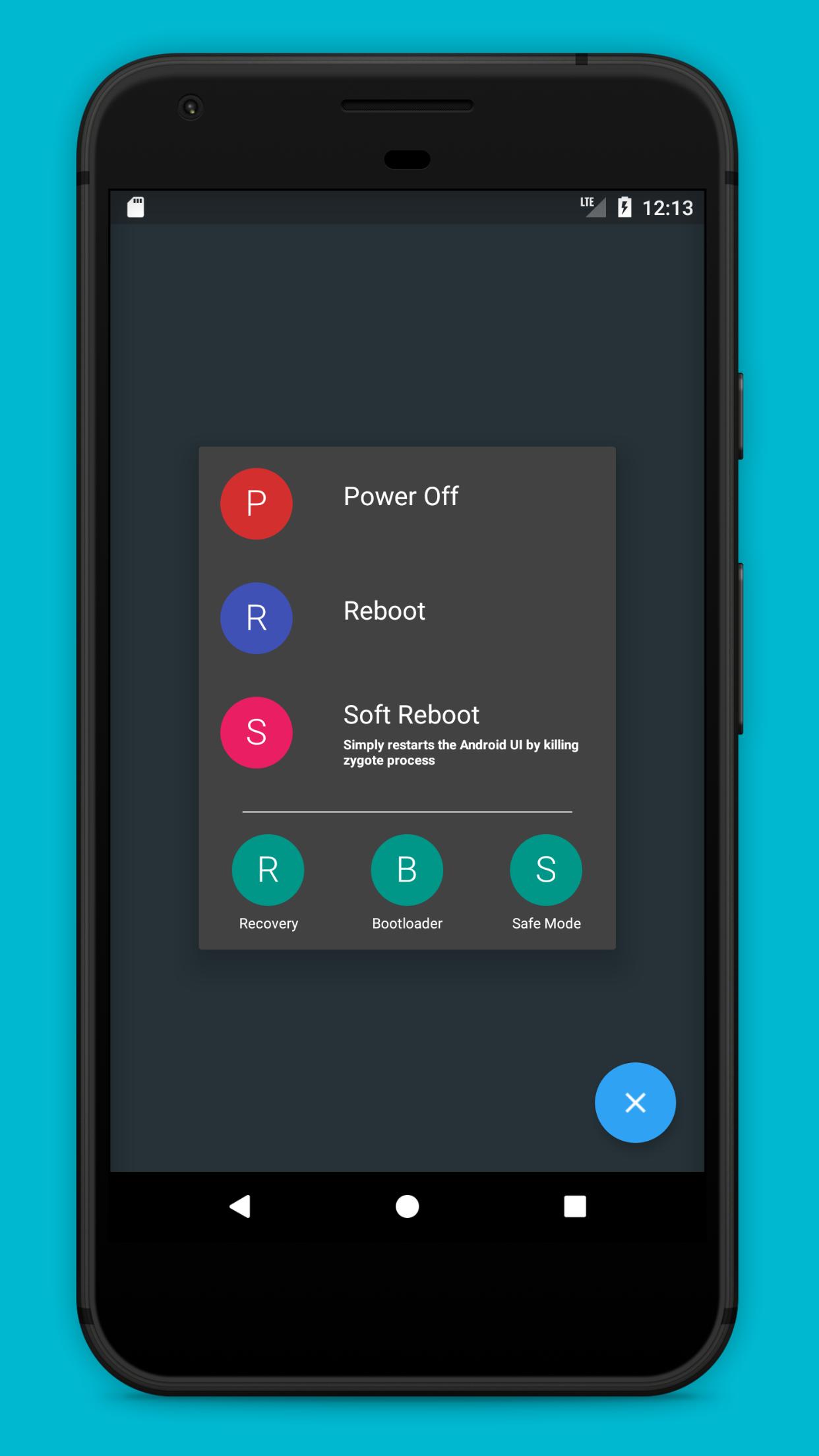
Выполнение перезагрузки позволяет решить множество проблем
Перезагрузка телефона
Люди пренебрегают этим полезным действием и всегда стараются решить ошибки по-другому. Многие проблемы с современными гаджетами можно решить простой перезагрузкой. Связано это с тем, что за время работы телефон копит в своей оперативной памяти множество файлов мусора и временных данных. Не редко они начинают конфликтовать между собой и с приложениями и не дают последним корректно работать.
Если человек долгое время не выключал и не перезагружал свой девайс, то есть высокая вероятность того, что на его Андроид не отображается звонок вызова на экране из-за того, что ОЗУ его переполнена различным мусором и нуждается в очистке.
Важно! Рекомендуется выполнить рестарт операционной системы и проверить, появляется ли ошибка. Если да, то переходят к следующим пунктам.
Очистка кэша и данных
Не редко ошибка подобного плана возникает и из-за переполненности кэша и данных приложения «Телефон». Файлы, которые там хранятся, представляют собой кэш и временные данные для более быстрой и оптимизированной работы программы. Они также могут вступать в конфликт с другими параметрами или сами с собой. Все это в конечном итоге и вызывает известную ошибку с черным дисплеем при вызове.
Для решения проблемы рекомендуют:
- Перейти в «Настройки» своего гаджета.
- Выбрать пункт «Приложения» и подпункт «Все» или «Системные».
- Найти приложение «Телефон» и нажать на него.
- Нажать на кнопки «Удалить данные» и «Удалить кэш». Часто они объедены в одну.
- Дождаться очистки.
- Проверить работоспособность программы.
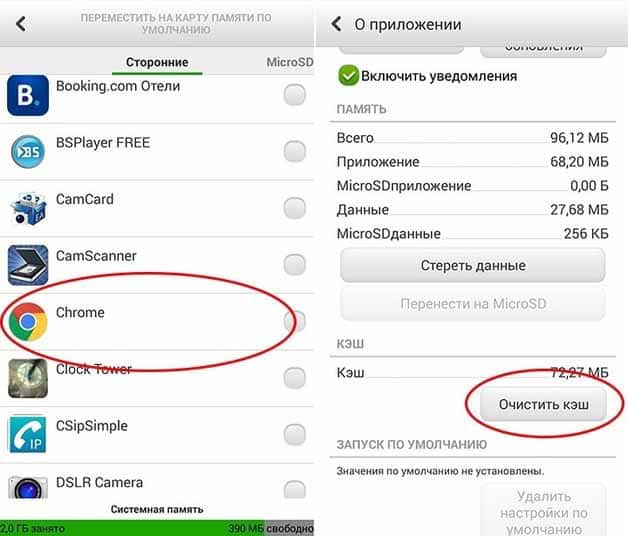
Очистка кэша помогает, если не показывает входящий вызов андроид
Сброс настройки приложений
Радикальная мера, прибегать к которой нужно в самых крайних случаях. Все дело в том, что сбор подразумевает полное удаление кэша, пользовательских данных (картинок, музыки, фотографий, прогресса в играх) и программ. Все настройки после использования этой опции возвращаются к заводским, как и сам телефон. Вот только программно, а не физически.
Если есть твердое желание сделать сброс настроек приложений, то нужно:
- Разблокировать свой телефон.
- Перейти в приложение «Настройки».
- Выбрать из меню параметров раздел «Сброс и восстановление».
- Если его нет, то перейти в «Безопасность» и пролистать вниз до параметра «Сброс».
- Выполнить удаление всех приложений и конфигураций.
- Перезагрузиться в обновленный и чистый телефон.
Важно! Если этот путь решения проблемы не помог, то она практически наверняка заключается в аппаратной поломке того или иного модуля. Например, датчика освещенности и движения, который срабатывает при входящем звонке.
Проверка разрешений для приложения звонков
Иногда также проблемы с черным экраном, невозможностью принять или отклонить вызовы и другими ситуациями возникают из-за отсутствия у приложения соответствующих разрешений. Например, для приложения «Камера» обязательно должно стаять разрешение на использование этого модуля, а то оно станет попросту бесполезным. Аналогично и с вызовами.
Изменить разрешения программ можно в конфигурациях телефона. Необходимо понимать, что блокировка разрешений или их напрасное включение могут вызывать системные сбои или кражу личных данных. Для просмотра и установки разрешений:
- Переходят в «Настройки».
- Находят там пункт «Приложения и уведомления».
- Выбирают необходимо системное приложение из соответствующего списка.
- Нажимают на «Разрешения».
- Активируют те возможности, которые нужны «Телефону». Это доступ к контактам, модулю связи и так далее.
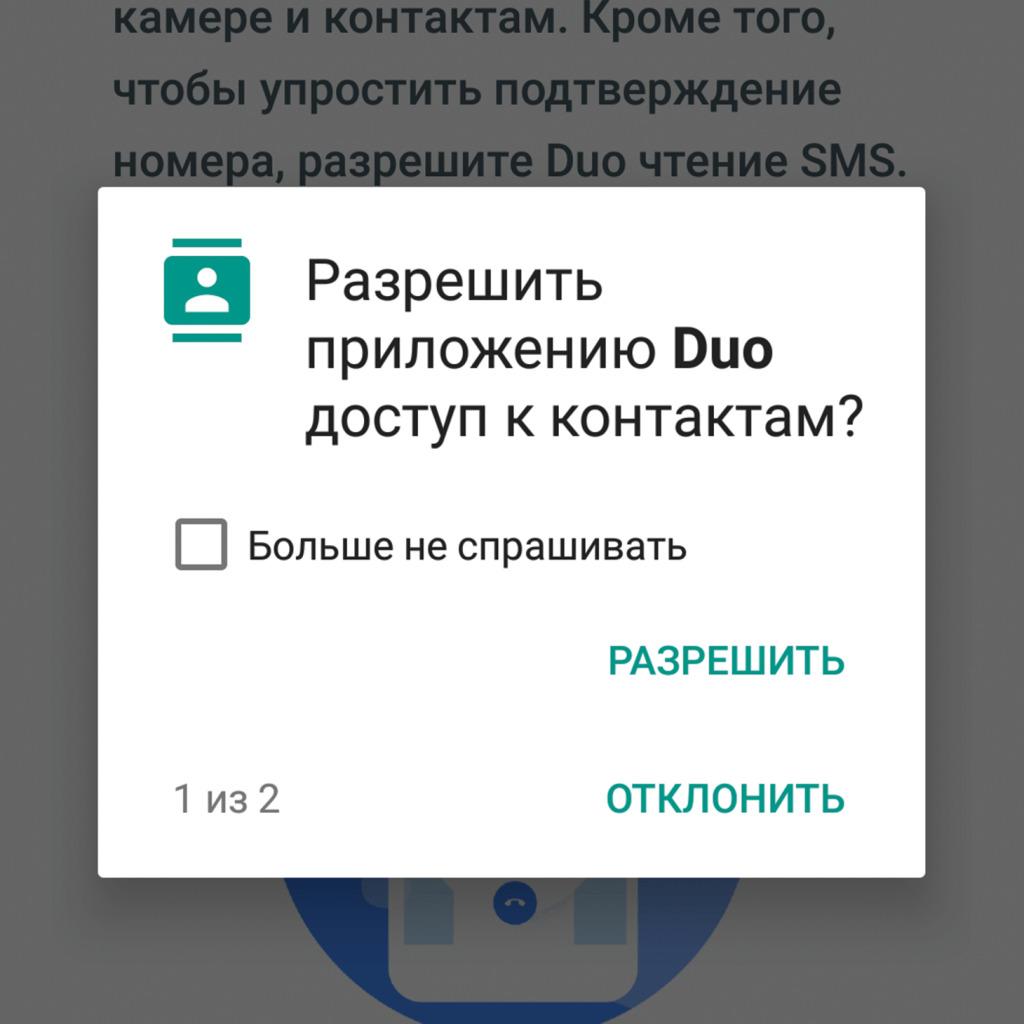
Последовательно предоставив все разрешения, можно избавиться от ошибки
Проверьте режим «Не беспокоить» (DND) или «в самолете»
Причина таких ошибок может оказаться и в банальном использовании режимов «В самолете» и «Не беспокоить». Они способны отклонять все входящие вызовы и СМС-сообщения, а также отключать сим-карту для поиска ее в сети.
Часто их включают в помещениях, где нельзя говорить по телефону, или для экономии заряда аккумуляторной батареи. Если забыть выключить такой режим, то можно не только столкнуться с тем, что на номер никто не сможет позвонить, но И с тем, что доступ в глобальную сеть будет невозможен.
Для отключения и переключения режимов работы телефона необходимо потянуть панель уведомлений (где расположены часы и индикатор заряда батареи) вниз, выдвинут меню быстрого доступа. Если «В самолете» включен, то он будет гореть выделяющимся цветом, а если выключен – будет серым.
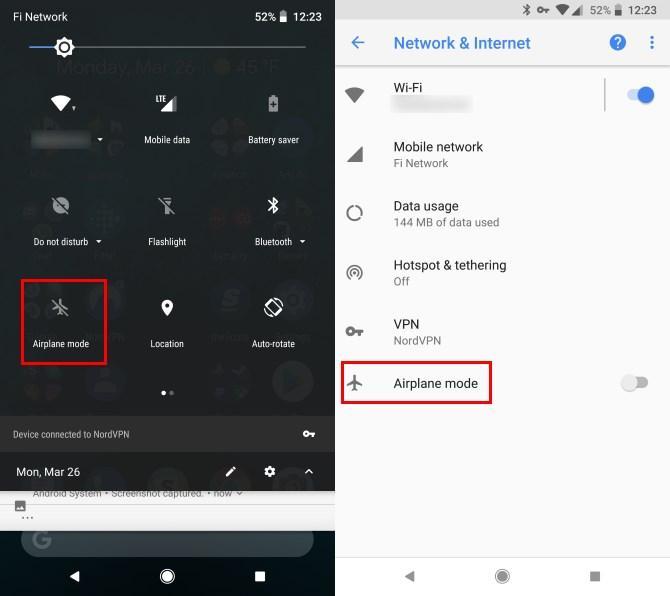
Всегда следует проверять режим, который установлен в телефоне на данный момент
Как настроить уведомления о входящих звонках на Анроиде
Иногда также хозяину гаджета могут просто не приходить уведомления о входящих вызовах. Чаще всего это тоже связано с разрешениями на них, которые устанавливаются в настройках. Для конфигурирования:
- Переходят в настройки смартфона.
- Находят раздел «Приложения и уведомления».
- Выбирают список системных программ и находят среди них «Телефон».
- Настраивают не разрешение на использование функций и модулей ОС, а на показ уведомлений.
- Включают общее разрешение и ряд дополнительных. Они содержат возможность показа уведомлений в соответствующей панели, настройки светового индикатора при пропущенном вызове и так далее.
Важно! Если это не помогло, то тут же можно выполнить очистку данных и кэша программы «Телефон». Процесс и его суть подробно были разъяснены в подпункте выше.
Что делать, если экран не тухнет и не блокируется во время разговора
Вместе с тем, почему не показывает, кто звонит на телефоне Андроид, люди ищут решение обратной проблемы. Любой современный гаджет обладает датчиками приближения и освещения. Они активно используются при работе с вызовами.
Когда человек берет трубку и подносит телефон к уху, то система отключает экран, чтобы предотвратить ненужные нажатия ухом или сброс абонента. Как только вызов завершается и человек убирает телефон, его дисплей включается. Если модулю что-то мешает работать, что гаджет не будет выключать экран при вызове.
- Старая и грязная защитная пленка или стекло.
- Место, где находится датчик, загрязнено.
- Модуль закрыт чехлом или инородным предметом.
- Физическая неисправность датчика приближения.

Если гаджет не блокируется, то проблема чаще всего кроется в неисправности датчика
Что делать, если при входящем звонке не включается экран на Android, разобраться несложно. Причин этому может быть огромное количество, но чаще всего они скрываются в проблемах с памятью, разрешениями и аппаратными неисправностями датчика движения.
Необходимо последовательно проверить каждую возможную причину и найти «корень зла», который не дает телефону включить экран при притяни вызова или выключить его, если звонок уже начался.
Источник: mirinfo.ru
Как исправить входящий вызов, не отображаемый на экране (Android)
Благодаря развитию Интернета и смартфонов, теперь мы используем наши телефоны для множества целей, помимо звонков, таких как чат, фотографирование, просмотр веб-страниц в Интернете и многое другое. В редких случаях, когда телефон звонит, нам напоминают о его фактическом использовании.
Но что, если даже в эти редкие моменты ваш телефон откажется от вас. Телефон так привык не принимать звонки, что при их получении экран не просыпается при входящем звонке. То есть, даже если телефон звонит, входящие вызовы не отображаются на экране. Для просмотра звонков или выполнения действий с ними нужно открыть панель уведомлений.
Программы для Windows, мобильные приложения, игры — ВСЁ БЕСПЛАТНО, в нашем закрытом телеграмм канале — Подписывайтесь:)
Если вы столкнулись с подобной проблемой, не волнуйтесь. Вам просто нужно настроить несколько параметров, и все будет в порядке. Давайте посмотрим, что вам нужно сделать, чтобы решить проблему, когда экран вызова не отображается для входящих вызовов.
Перезагрузите свой телефон
Прежде чем возиться с какой-либо настройкой, давайте попробуем лучшее решение. Перезагрузите телефон и посмотрите, решена ли проблема.
Включить уведомления о входящих звонках
Несмотря на то, что уведомления о входящих вызовах включены по умолчанию на каждом телефоне, иногда стороннее приложение или обновление изменяют настройку. Обычно невозможно даже изменить настройку, поскольку она неактивна. Однако вы сможете изменить его, если приложение или обновление вызвали его изменение.
Чтобы проверить и изменить настройки, выполните следующие действия:
Шаг 1: Откройте Настройки на своем телефоне и перейдите в Приложения / Диспетчер приложений.
Шаг 2: Найдите приложение «Телефон» по умолчанию. Нажмите на него. Нажмите на Уведомления (на устройствах Android Pie) и Уведомления от приложений (Oreo).
Наконечник: Либо нажмите и удерживайте приложение «Телефон» на главном экране и выберите в меню «Информация о приложении». Затем нажмите «Уведомления».
Шаг 3: Нажмите на Входящие звонки. Убедитесь, что переключатель Показать уведомление включен. Затем нажмите «Поведение». Если поведение показывает «Показать беззвучно и свернуть», значит, вы нашли виновного. Измените его на «Сделать звук и появиться на экране».
Наконечник: Названия настроек, за которыми следует прямая полоса, указывают на наличие дополнительных настроек.
Если он уже установлен на это, измените его на какой-либо другой параметр, чтобы сбросить настройку. Затем снова выберите «Сделать звук и появиться на экране».
Заметка: Так как на моем телефоне все в порядке, важные настройки в приложении «Телефон» на снимках экрана неактивны.
Очистить кеш и данные
Еще одно простое решение, которое вы должны попробовать — очистить кеш для приложения «Телефон». Не волнуйтесь, это не приведет к удалению ваших данных. Если очистка кеша не помогает, удалите данные для приложения. Обратите внимание: очистка данных приведет к очистке истории вызовов и сбросу настроек приложения «Телефон».
Чтобы очистить кеш и данные, выполните следующие действия:
Шаг 1: Откройте Приложения / Диспетчер приложений в разделе «Настройки».
Шаг 2: Нажмите на приложение «Телефон», а затем на «Память».
Шаг 3: Сначала нажмите Очистить кеш. Перезагрузите устройство и посмотрите, исчезла ли проблема. Если он все еще там, нажмите Очистить данные / хранилище в зависимости от опции, доступной на вашем телефоне.
Сбросить настройки приложения
Поскольку проблема в основном связана с приложением для телефона, сброс настроек приложения может оказаться полезным для вас, как и для многих других пользователей. Опять же, это не приведет к удалению каких-либо данных, но некоторые настройки, такие как уведомления, разрешения и т. Д., Будут сброшены до значений по умолчанию.
Чтобы сбросить настройки приложения, выполните следующие действия:
Шаг 1: Откройте Настройки и перейдите в Приложения / Диспетчер приложений.
Шаг 2: В разделе «Все приложения» нажмите значок с тремя точками в правом верхнем углу. Выберите в меню Сбросить настройки приложения.
Наконечник: Если вы не можете найти опцию, перейдите в «Настройки»> «Система»> «Сбросить параметры»> «Сбросить настройки приложения».
Предоставить необходимые разрешения
Приложение «Телефон» должно иметь необходимое разрешение для отображения содержимого поверх других приложений. Если вы не дадите разрешение, это может помешать работе приложения, что приведет к отсутствию вызовов на экране.
Чтобы исправить это, выполните следующие действия:
Шаг 1: Откройте «Настройки» и нажмите «Приложения» / «Диспетчер приложений».
Шаг 2: Нажмите «Дополнительно», а затем «Доступ к специальным приложениям».
Шаг 3: Нажмите «Отображать поверх других приложений», а затем «Телефон».
Шаг 4: Убедитесь, что переключатель рядом с «Разрешить отображение поверх других приложений» включен.
Проверьте режим «Не беспокоить» (DND)
Режим «Не беспокоить», который отличается от беззвучного режима, имеет функцию, которая блокирует любые прерывания в виде визуальных уведомлений. То есть вы получите уведомление в панели уведомлений, но не будет никаких звуковых или всплывающих уведомлений.
Если эта функция включена, она также может нести ответственность за ваши жалобы. Чтобы исправить это, выполните шаги, указанные ниже.
Шаг 1: Откройте «Настройки» и перейдите в «Звук».
Шаг 2: Нажмите «Не беспокоить» и убедитесь, что он выключен.
Однако, если вы предпочитаете использовать «Не беспокоить», нажмите «Уведомления» и проверьте, не выбрано ли «Нет изображения или звука из уведомлений». Измените его на «Нет звука из уведомлений». При этом вы будете получать всплывающие окна с уведомлениями без звука.
Также проверьте, установлен ли режим «Не беспокоить» на автоматическое включение. Иногда это также может создавать проблемы.
Привет с другой стороны!
Моя подруга недавно столкнулась с этой проблемой на своем телефоне, и ей на помощь пришел второй способ. Надеемся, ваша проблема тоже решена. Если вы видите входящие вызовы сейчас, но нет мелодии звонка, попробуйте эти исправления.
Следующий: Кому не нравятся советы и рекомендации? Ознакомьтесь с простыми, но действенными советами и рекомендациями для всех телефонов Android.
Программы для Windows, мобильные приложения, игры — ВСЁ БЕСПЛАТНО, в нашем закрытом телеграмм канале — Подписывайтесь:)
Источник: tonv.ru
Не отображаются имена контактов android при звонке. Не видит книгу контактов на андроид — решение проблемы

Иногда можно столкнуться с ситуацией, когда телефон Xiaomi Redmi перестаёт уведомлять о входящих звонках. А иногда звонок может буквально решать судьбы, потому чрезвычайно важно исправить проблему в ближайшие сроки. К счастью, в подавляющем большинстве случаев это можно сделать не вставая с дивана, так как проблема почти всегда программная.
Иногда можно столкнуться с ситуацией, когда телефон перестаёт уведомлять о входящих звонках. А иногда звонок может буквально решать судьбы, потому чрезвычайно важно исправить проблему в ближайшие сроки. К счастью, в подавляющем большинстве случаев это можно сделать не вставая с дивана, так как проблема почти всегда программная.
Способ 1: восстановление контактов через аккаунт Google
Самый простой способ восстановления, который заключается в том, что вы импортируете контакты, сохраненные в вашей учетной записи Google (конечно, если они там имеются).
И поскольку для работы каждого Android-устройства требуется вход в аккаунт Google, то наверняка телефонный справочник в данном профиле у вас уже имеется, а значит, проблем с восстановлением не возникнет.
Обратите внимание, в зависимости от версии от оболочки ОС Android дальнейшие действия в вашем случае могут несколько отличаться. Если вы не нашли того или иного пункта, пишите наименование модели устройства и версию Android – попробуем разобраться вместе.




Способ 2: отображение контактов с сим-карты
Если вы не храните контакты в учетной записи Google, возможно, они имеются на сим-карте вашего устройства. Соответственно, вам лишь требуется активировать видимость контактов, сохраненных на сим-карту вашего устройства.

Способ 3: импорт контактов из файла
Очень часто пользователи имеют на руках файл контактов с расширением VCF, но не знают, как его вставить в телефон. Если у вас имеется подобный файл, то вы именно его и можете перенести на ваше устройство, быстро пополнив телефонную книгу.

Если раньше с устройствами на Android не существовало проблем в плане переноса контактов (как правило, они появлялись сразу после установки сим-карты), то новые аппараты требуют значительно более тонкого подхода.
Учитывая то, что далеко не все пользователи смартфонов Android хорошо разбираются в своей операционной системе, вопрос о том, что смартфон не видит контакты, возникает все чаще. Так в чем же может быть причина и как ее можно устранить?
Неверное определение сети
Еще одна причина, по которой входящие вызовы не отображаются – это неправильное определение мобильной сети. Изначально гаджет самостоятельно определяет сеть и работает внутри нее. Однако иногда возникают сбои, которые можно решить следующим способом:
- Перейти в настройки телефона, а после этого – в меню сим-карт.
- После этого выбрать раздел с «Мобильными сетями» и поставить там определение или на самостоятельный режим, или произвести поиск с последующим определением подходящей под сотового оператора сети.
Обычно после этого сеть и СИМ-карта перенастраиваются, а входящие вызовы начинают отображаться.
Сброс настроек
Если возникающая ошибка не пропадает после сброса кэша, видимо, в самом смартфоне есть какая-то неисправность. Стоит попробовать произвести такую операцию, как сброс настроек. При этом данные, хранящиеся в памяти устройства, будут удалены, поэтому лучше сразу сделать резервные копии на внешнем носителе. Так или иначе, такая операция значительно дешевле и быстрее, чем ремонт. Произвести сброс настроек можно, проследовав следующим путем: «Настройки» — «Резервное копирование и сброс» — «Сброс данных».
Использование сторонних программ
Для того чтобы пользоваться книгой контактов удобно и без сбоев, существуют сразу несколько удобных специальных приложений.
RocketDial – сортируемая записная книжка, обладающая всеми необходимыми атрибутами: Т9, быстрый поиск, черный список и другими.
Talking Caller ID – записная книжка, управляемая голосом. Отлично работает даже в самых шумных местах.
Подобные дискретные книжки, как правило, работают без сбоев, позволяя не переживать за свои контакты.
Если все же ни один из перечисленных выше методов не помог, стоит обратиться в салон, где приобретался Android – смартфон, и передать его на гарантийный ремонт.
Подобная ситуация выглядит не слишком приятной. Что делать, если
исчезли номера из телефона
? Чем это может быть вызвано? Можно ли их как-то восстановить? Разберёмся в данной ситуации на примере таких известнейших платформ, как Android и iOS.
Как восстановить номера, которые исчезли из телефона Android?
Для этого мы можем воспользоваться стандартным способом восстановления, который предлагает нам Gmail, или же специальным приложением. Нередко необходимость в этом возникает после того, как мы сбросили настройки, обновили прошивку, или же после заражения каким-нибудь вирусом. Причины могут быть самыми разнообразными.
Большинство мобильных устройств Android постоянно синхронизируются с аккаунтом Google – конечно же, при условии доступа к Интернету. Для восстановления заходим в аккаунт, выбираем «Gmail», после чего – пункт «Контакты» > «Дополнительно». Выбираем пункт восстановления контактов. Не забываем указать временной отрезок, за который нам нужно произвести восстановление.
Если это не помогло, необходимо удалить и вновь добавить аккаунт Gmail через настройки нашего аппарата. Проблемы с восстановлением могут возникнуть, если контакты были сохранены не как Google-контакты, а на устройстве или на SIM-карте.
Как уже было сказано, если исчезли номера из телефона Android, можно воспользоваться специальным программным обеспечением. К примеру, подходящим приложением станет Super Backup Pro.
Что делать, если из телефона iOS исчезли номера?
Начнём с того, что восстановление номеров на этой платформе возможно, если мы предварительно позаботились о резервном копировании. Обычно контакты восстанавливаются через iTunes, «облако» (iCloud), или же через специальное приложение в OS X.
Конечно, причины исчезновения номеров могут быть весьма прозаичными. К примеру, нередки случаи, когда мы просто поместили ползунок в iCloud в неактивное положение (напротив пункта «Контакты»).
Если контакты были удалены из «облачного» хранилища, мы также сможем их восстановить. Отключаем на своём ПК Wi-Fi. После этого запускаем «Контакты» в iCloud (если мы восстанавливаем их через OS X, этот пункт может называться несколько по-другому, например, «Адресная книга»). Находим интересующий нас номер, открываем его и экспортируем в Vcard (то есть сохраняем его с расширением vcf на тот случай, если что-то пойдёт не так).
Контакты также легко восстановить из резервной копии приложения iTunes на ПК (при условии, что backup был сделан).
Видеозаписи по теме:
Другие новости по теме:
Просмотрено: 6 978 раз
__________ _____________ __________ ______ ____ ______ ______________ __________ ________ ______ ________ _____ ________ _______ _____ _________ ____ ______ _____ ______ ___ __________ ____ _______ ______ ______ ______ ________ ______ ____ ________ ____ ________ _______ ______
Все владельцы устройств на ОС Андроид знают, что удобнее всего хранить различную информацию на гаджете. Это же касается и контактов. Хранить номера телефонов в записной книжке уже давно устаревший вариант. Их можно хранить, например, на сим-карте. Если памяти не достаточно – перенесите их на память телефона или карту памяти.
Контакты на Андроиде всегда будут находиться у вас под рукой. Но иногда случается так, что данные пропадают. По нелепой случайности важные контакты могут потеряться. Например, вы дали телефон в руке детям или неопытному пользователю и он удалил их. Или же вы сами «нажали что-то не то», как это часто бывает, и лишились нужной информации.
К счастью, выход есть. О том, как восстановить потерянные данные и пойдет речь дальше.
Программная ошибка
Одна из причин, которую отмечают пользователи – это сбой в нормальной работе ОС Android. Это достаточно распространенное явление, поэтому ничего особенного в этом нет. Некоторые сбои в работе Андроид могут быть связаны с прошивкой или некорректной оптимизацией самой системой. Обычно это касается дешевых телефонов неизвестных компаний.
Для того, чтобы исправить ситуацию, при которой входящие вызовы не отображаются, можно пойти двумя способами. Самый простой способ – это перезагрузка гаджета. Можно как перезагрузить ОС, так и вытащить аккумулятор секунд на 10, а потом поставить ее на место. Обычно это помогает, но не всегда.
Если обычный перезапуск устройства не помог, можно попробовать сбросить его до состояния заводских настроек. Этот способ помогает в том случае, если проблема кроется на более глубоком уровне, и обыкновенной загрузкой ее решить не удалось.
Для того, чтобы вернуть телефон к заводским настройкам, необходимо:
- Выключить телефон.
- Во время включения зажать кнопку питания и один из регуляторов громкости.
- В окне меню выбрать пункт wipe data (он же factory reset, clear eMMC или же Clear Flash).
- Подтвердить действия и сбросить все данные.
- После того, как процесс завершится, следует выбрать Reboot system.

Полный сброс настроек телефона
Также можно вернуться к заводским параметрам с помощью меню с настройками. Там есть пункт «Восстановление и сброс).
Как восстанавливается пропавшая информация на Андроид?
Смартфон – не компьютер и аварийное восстановление системы тут не помощник. Для этого существует множество сторонних программ, предназначенных именно для восстановления стертой информации. Возвращать можно не только контакты, но и изображения, музыку или даже видео.
Принцип работы таких утилит довольно не сложный. Вся удаленная нами информация не исчезает бесследно. По крайней мере, до поры до времени. Она занимает определенную часть памяти в устройстве, которую смартфон рассматривает как свободную для дальнейшей записи. И если «поверх» стертых данных не записалось что-то новое, то восстановить это получится.
Другие редкие случаи
Очень редко, когда программное обеспечение может стать причиной отсутствия уведомлений от смартфона о входящих звонках. В таких случаях его вполне можно называть вредоносным, однако это не всегда так. В интернете и на форумах можно встретить решение проблемы, где люди делятся опытом. И одно из возможных исправлений — это удаление мессенджера Viber. Что стало причиной подобного поведения приложения от гигантского сервиса — неясно, однако как возможный вариант вполне может быть.
Вредоносное ПО может нарушать работу систем смартфона и приостанавливать работу некоторых функций
Конечно, если вы попробовали вариант с откатом до заводских настроек, подобный совет бесполезен. Всегда стоит держать в голове мысль, что стороннее программное обеспечение, будь то игры или простая читалка — это всегда риск программных неисправностей. Потому перед установкой какой-либо программы, даже из сертифицированных магазинов, стоит прочитать о ней отзывы покупателей. Бережёного бог бережёт.
В большинстве случаев исправить проблему отсутствия уведомлений на смартфоне можно. Исключениями являются только программные ошибки, тут без сервисного центра обойтись не получится.
Пропали контакты на Android: как восстановить самостоятельно?
Для начала хотелось бы привести в пример перечень программ, с которыми можно работать для достижения поставленной цели:
- Wondershare Dr.Fone;
- Super Backup Pro;
- Recuva;
- Android Data Recovery;
- Undelete Beta и другие.
Кроме них, есть множество подобного софта. Чаще всего для понадобится подключение телефона к компьютеру, но в некоторых случаях можно скачать утилиту только на гаджет и пользоваться лишь подручными методами.
Лучше всего, конечно же, позаботиться о сохранности данных заранее и хранить их в облаке или синхронизировать с другими устройствами. Андроид как нельзя лучше справляется со своей задачей. Если з , так они точно не потеряются. А редактировать вы сможете их даже с компьютера, главное, не терять данные от своей учетной записи.
Надеемся, вы сможете восстановить все необходимые контакты а еще лучше – если и вовсе не будете их терять.
Источник: dns-magazin.ru